wps ppt如何添加动画
发布时间:2016-12-26 11:53
相关话题
如何在wps ppt中添加一些有趣的动画效果呢?下面小编就为你提供wps ppt如何添加动画的方法啦!
wps ppt添加动画的方法:
1.首先,打开wps里的ppt编辑系统,如图:
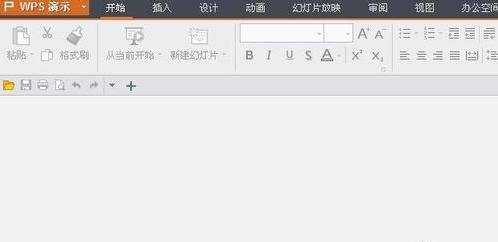
2.在菜单项目里,有一个动画选择,如图标红处:

3.点击“动画”选项后,界面右边出现一个“动画方案”选择格式菜单,如下图:
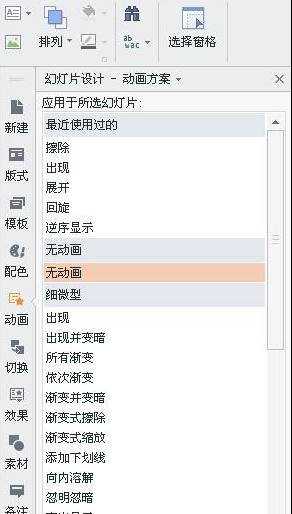
4.你可以根据自己的需要,在“动画方案”里选择效果以便对ppt的显示页面进行设置,设置好效果后,你可以查看效果,具体位置如下图标红处:
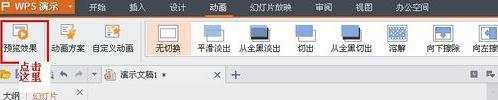
5.并且,如果你想动画有个性,可以自己自定义动画参数,具体功能位置如下图标红处:
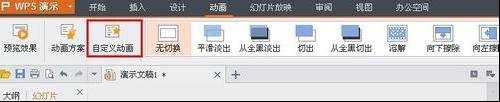

wps ppt如何添加动画的评论条评论